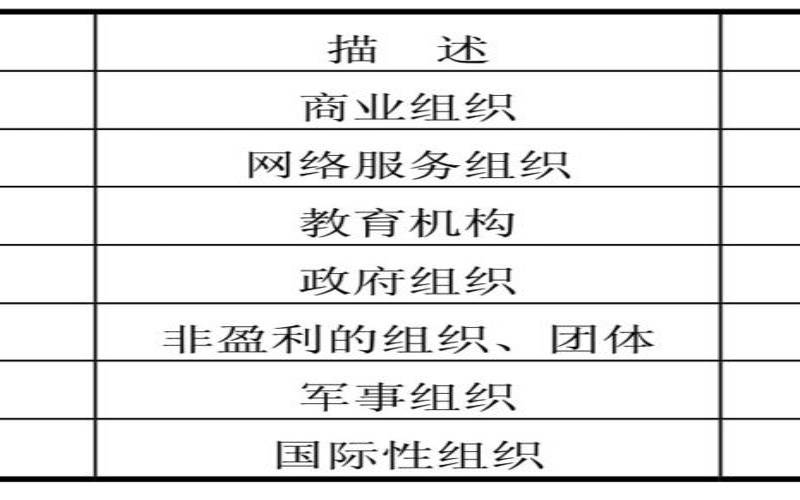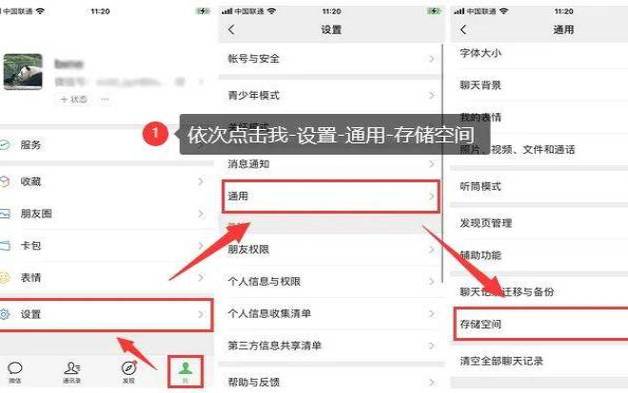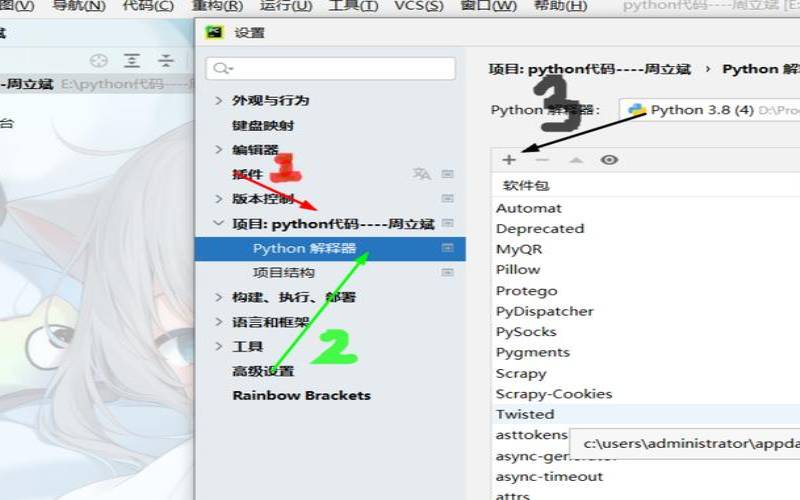wps文档表格乘法公式(wps表格断页了怎么合起来)
- 游戏资讯
- 用户投稿
- 2024-11-20 17:05:04
在Excel和WPS表格中,输入乘法公式可以使用以下步骤:
选择要显示乘积结果的单元格。
在该单元格中输入等号“=”,表示开始输入公式。
点击要相乘的第一个单元格,此时该单元格的引用会出现在公式中。
输入星号“*”,这个符号代表乘法运算。
点击要相乘的第二个单元格。
按下回车键,完成公式输入。
例如,要计算A1单元格和B1单元格的乘积,在C1单元格中输入“=A1*B1”。
如果是连续多个单元格相乘,可以使用函数“PRODUCT”。例如,要计算A1、A2、A3三个单元格的乘积,在另一个单元格中输入“=PRODUCT(A1:A3)”。
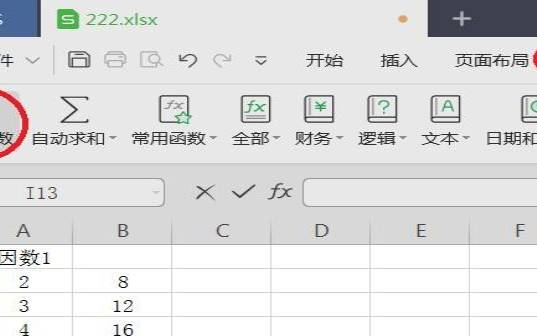
当WPS表格在打印或显示时出现分两页断开的情况,可以尝试以下方法解决:
选中表格中的列或行,将鼠标指针放在列标或行标之间的分隔线上,当指针变成双向箭头时,拖动鼠标调整列宽或行高,使表格内容能够在一页中完整显示。
可以同时选中多列或多行进行调整,以保持表格的整体比例。
如果表格中的文字过大,可以选中表格中的内容,在“开始”选项卡中调整字体大小,使表格更加紧凑,减少占用空间。
选择要打印的表格区域,点击“页面布局”选项卡中的“打印区域”,选择“设置打印区域”,确保只打印需要的部分。
在“页面布局”选项卡中,调整页边距、纸张方向和缩放比例等设置,以适应表格的大小。例如,可以减小页边距、将纸张方向设置为横向或适当调整缩放比例。
选中表格,点击“开始”选项卡中的“自动调整”按钮,选择“自动调整行高”和“自动调整列宽”,让表格根据内容自动调整大小,以适应页面。
如果表格中的某些单元格内容过长,可以考虑拆分单元格或将相邻的单元格合并,以更好地利用空间。但要注意合并单元格可能会影响数据的结构和排序。
点击“视图”选项卡中的“分页预览”按钮,查看表格在页面中的分布情况。可以通过拖动蓝色的分页线来调整分页位置,使表格在一页中完整显示。
确保表格中没有不必要的格式设置,如过多的边框、底纹或颜色填充,这些可能会增加表格的大小。
检查表格中的内容是否可以简化或压缩,例如删除不必要的空格、换行符或注释。
版权声明:本文内容由互联网用户自发贡献,该文观点仅代表作者本人。本站仅提供信息存储空间服务,不拥有所有权,不承担相关法律责任。如发现本站有涉嫌抄袭侵权/违法违规的内容, 请发送邮件至 1919100645@qq.com 举报,一经查实,本站将立刻删除。